Photoshop制作武当山宣传三折页设计教程(2)
文章来源于 PS联盟,感谢作者 Tataplay尖尖 给我们带来经精彩的文章!1、本教程采用photoshop CS5制作,其它版本通用,打开PS新建一个标准的16开大度横版文档,具体参数设置如下图所示:
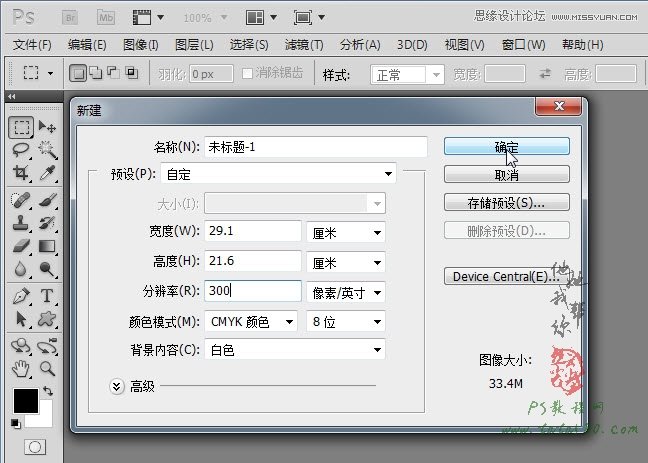
2、建立完空白文档后,选择菜单“视图->新建参考线”进行三折页的参考线设定,如下图所示:
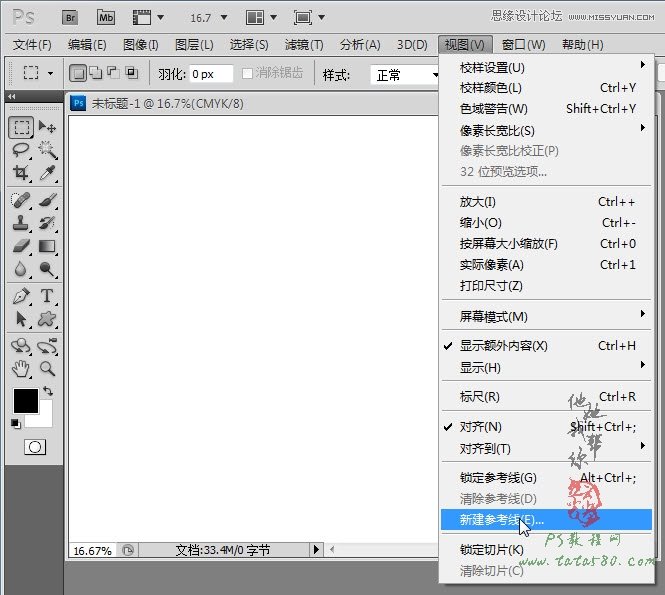
3、根据三折页的划分及出血尺寸,我们要在水平上新建两条参考线(0.3厘米、21.3厘米),垂直上新建四条参考线(0.3厘米、9.8厘米、19.3厘米、28.8厘米),建立完后选择菜单“视图->锁定参考线”进行参考线锁定,如果参考线没有显示,可以选择菜单“视图->显示->参考线”即可,效果如下图所示:
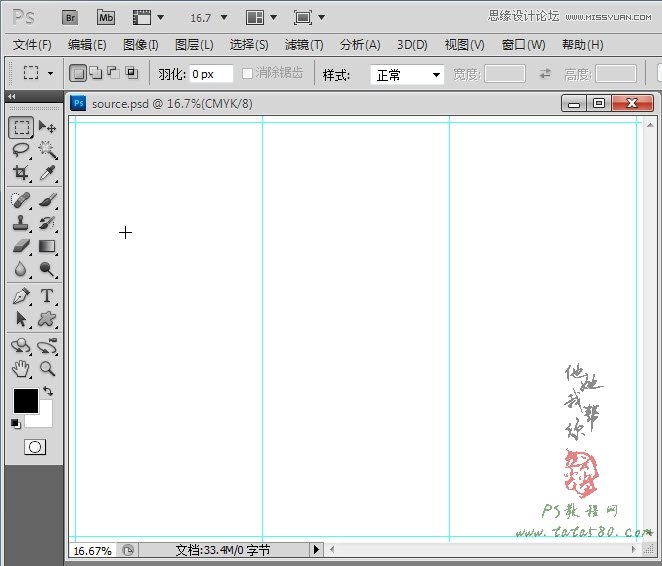
4、接下来我们进行背景布局,平面设计五花八门,没有什么固定的模式,一般三折页的正面三个版面从左到右为页面4、封底和封面,反面的三个版面从左到右为页面1、页面2和页面3,一般页面1、2、3都是介绍宣传内容,设计上相对简单,而封面和封底以及页面4可采用单页面设计,也可采用封面和封底联版设计,而本例将对页面4、封底和封面三个版面采用联版设计,这样可以让画面显得大气一些,首先设计封面,打开原图一,利用移动工具将其拖入到文档中生成图层1,按Ctrl+T键进行自由变换,适当调整大小及位置,具体如下图所示:
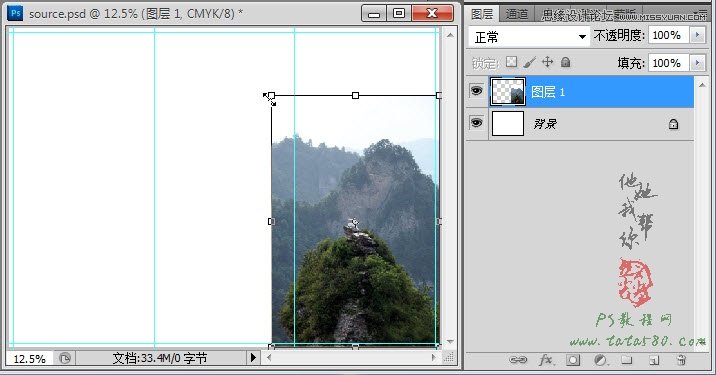
5、接着打开原图二,一样拖入文档中生成图层2,并适当调整大小及位置,具体如下图所示:

6、将图层2复制生成一个“图层2 副本”,选择菜单“编辑->变换->水平翻转”,然后按Ctrl+T进行自由变换,适当调整大小及位置,具体如下图所示:

7、单击选择画笔工具,设置前景色为黑色,画笔大小为400左右,硬度为0,不透明度为50%,如下图所示:
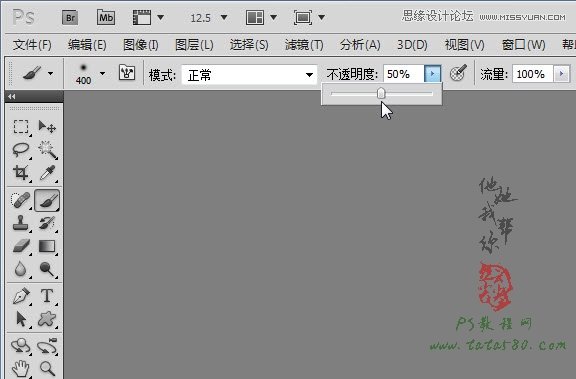
8、给“图层2 副本”添加图层蒙版,利用设置好的画笔工具对其边缘进行过渡处理,效果如下图所示:
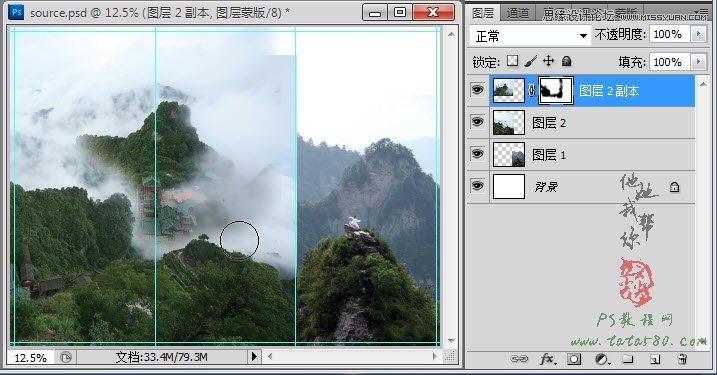
9、给图层2也添加图层蒙版,同样用画笔对其边缘进行过渡处理,效果如下图所示:
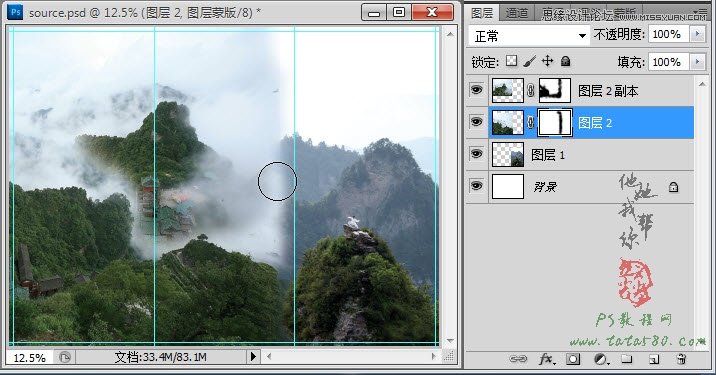
 情非得已
情非得已
-
 Photoshop设计撕纸特效的人物海报教程2020-10-28
Photoshop设计撕纸特效的人物海报教程2020-10-28
-
 Photoshop制作立体风格的国庆节海报2020-10-10
Photoshop制作立体风格的国庆节海报2020-10-10
-
 Photoshop设计撕纸特效的人像海报2020-03-27
Photoshop设计撕纸特效的人像海报2020-03-27
-
 图标设计:用PS制作奶油质感手机主题图标2019-11-06
图标设计:用PS制作奶油质感手机主题图标2019-11-06
-
 图标设计:用PS制作中国风圆形APP图标2019-11-01
图标设计:用PS制作中国风圆形APP图标2019-11-01
-
 手机图标:用PS设计儿童贴画风格的APP图标2019-08-09
手机图标:用PS设计儿童贴画风格的APP图标2019-08-09
-
 电影海报:用PS制作蜘蛛侠海报效果2019-07-09
电影海报:用PS制作蜘蛛侠海报效果2019-07-09
-
 创意海报:用PS合成铁轨上的霸王龙2019-07-08
创意海报:用PS合成铁轨上的霸王龙2019-07-08
-
 电影海报:用PS设计钢铁侠电影海报2019-07-08
电影海报:用PS设计钢铁侠电影海报2019-07-08
-
 立体海报:用PS制作创意的山川海报2019-05-22
立体海报:用PS制作创意的山川海报2019-05-22
-
 Photoshop设计猕猴桃风格的APP图标2021-03-10
Photoshop设计猕猴桃风格的APP图标2021-03-10
-
 Photoshop制作逼真的毛玻璃质感图标2021-03-09
Photoshop制作逼真的毛玻璃质感图标2021-03-09
-
 Photoshop结合AI制作抽象动感的丝带2021-03-16
Photoshop结合AI制作抽象动感的丝带2021-03-16
-
 Photoshop结合AI制作炫酷的手机贴纸2021-03-16
Photoshop结合AI制作炫酷的手机贴纸2021-03-16
-
 Photoshop结合AI制作炫酷的手机贴纸
相关文章652021-03-16
Photoshop结合AI制作炫酷的手机贴纸
相关文章652021-03-16
-
 Photoshop设计猕猴桃风格的APP图标
相关文章2212021-03-10
Photoshop设计猕猴桃风格的APP图标
相关文章2212021-03-10
-
 Photoshop设计撕纸特效的人物海报教程
相关文章16362020-10-28
Photoshop设计撕纸特效的人物海报教程
相关文章16362020-10-28
-
 Photoshop结合AI制作炫丽的网格效果
相关文章10302020-10-28
Photoshop结合AI制作炫丽的网格效果
相关文章10302020-10-28
-
 Photoshop制作立体风格的国庆节海报
相关文章7132020-10-10
Photoshop制作立体风格的国庆节海报
相关文章7132020-10-10
-
 Photoshop制作时尚大气的足球比赛海报
相关文章11832020-07-09
Photoshop制作时尚大气的足球比赛海报
相关文章11832020-07-09
-
 Photoshop制作花朵穿插文字海报教程
相关文章24942020-04-02
Photoshop制作花朵穿插文字海报教程
相关文章24942020-04-02
-
 Photoshop设计撕纸特效的人像海报
相关文章25062020-03-27
Photoshop设计撕纸特效的人像海报
相关文章25062020-03-27
